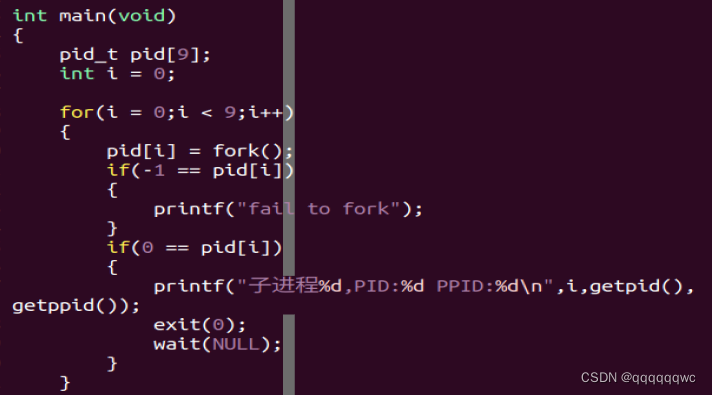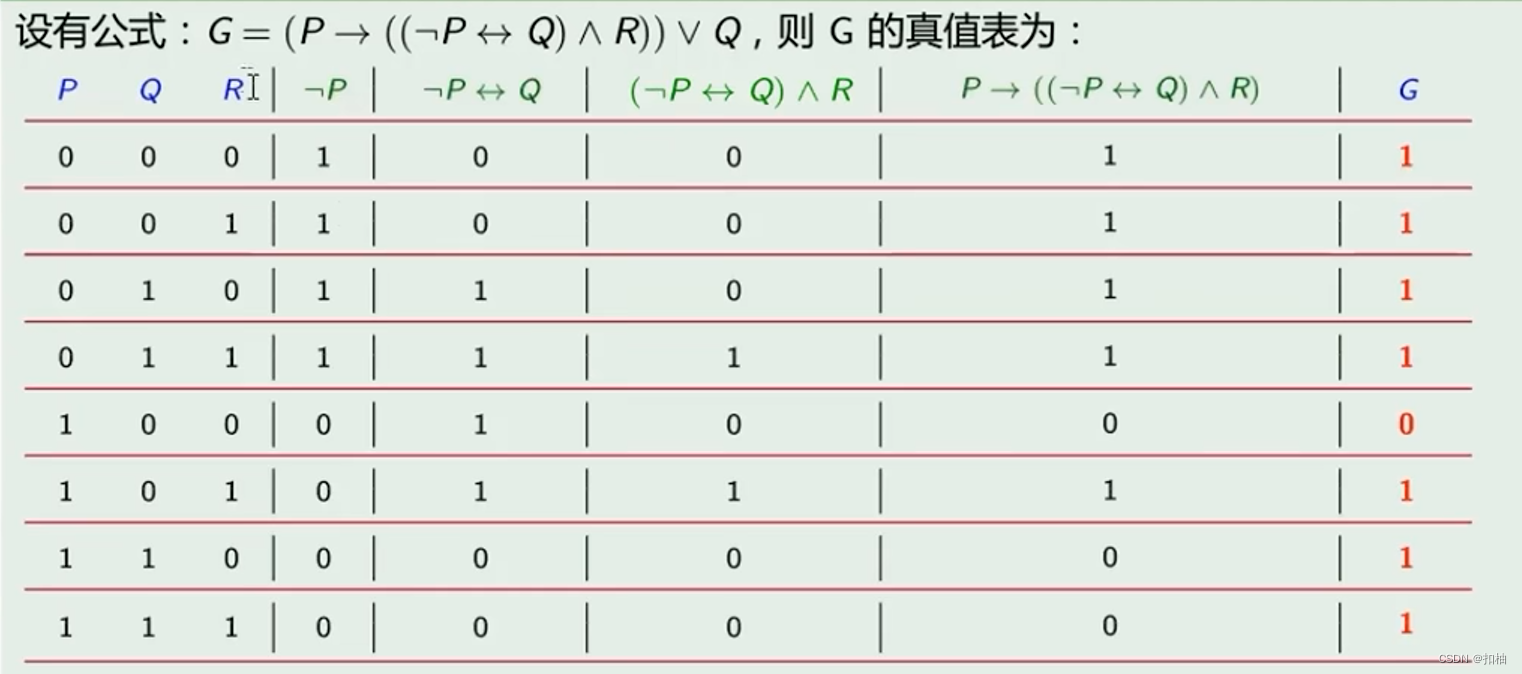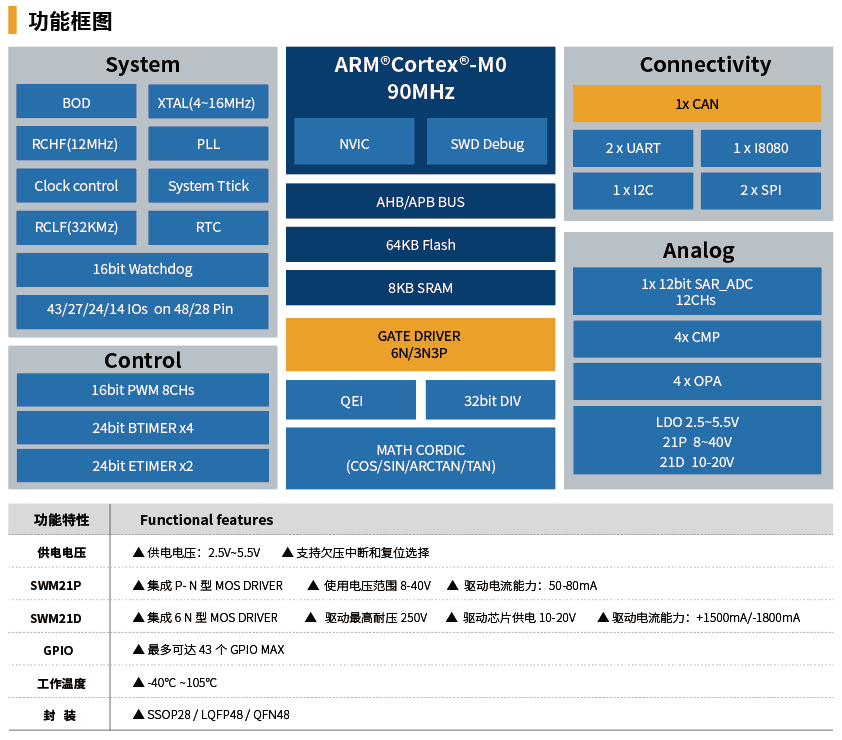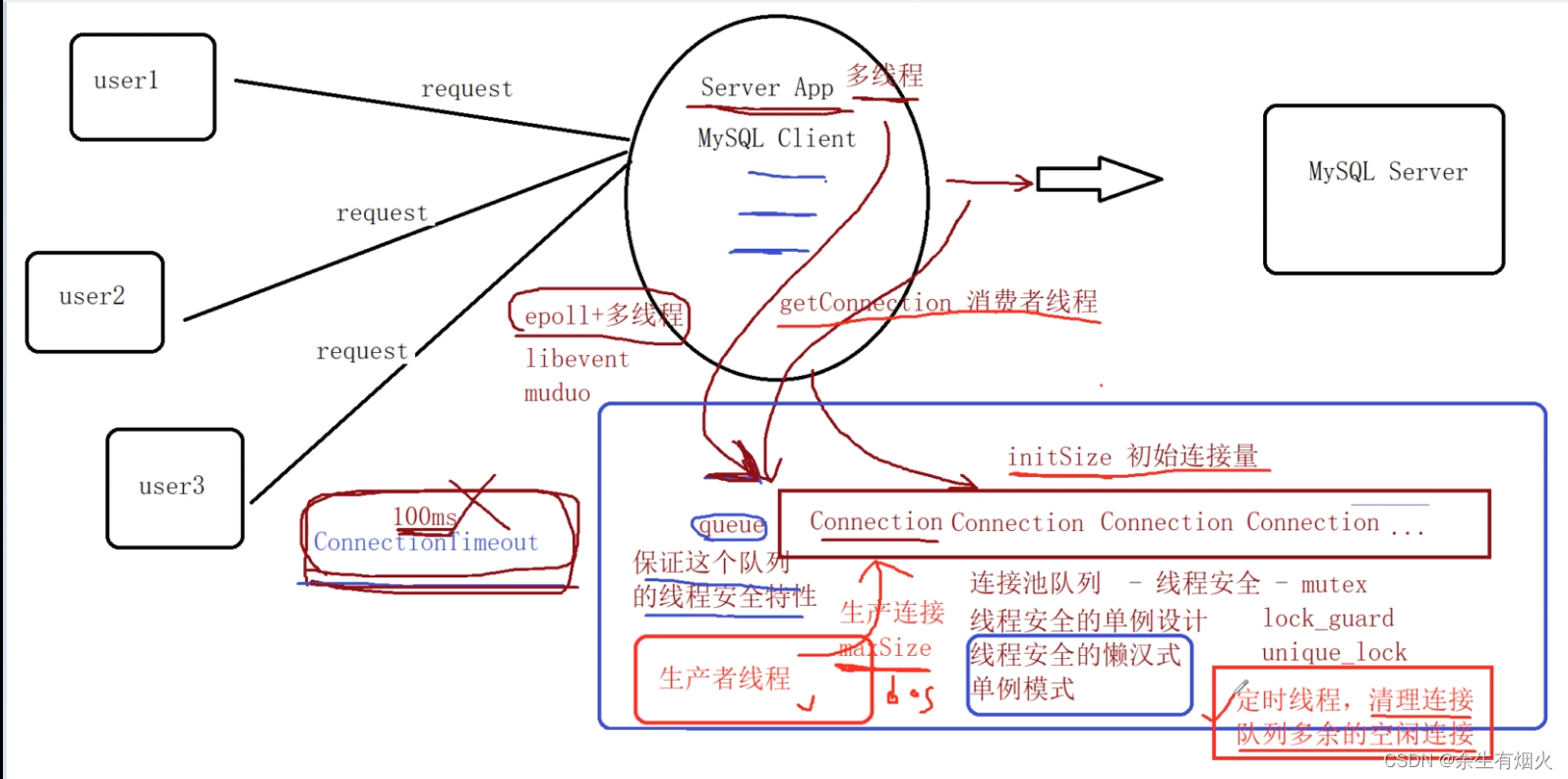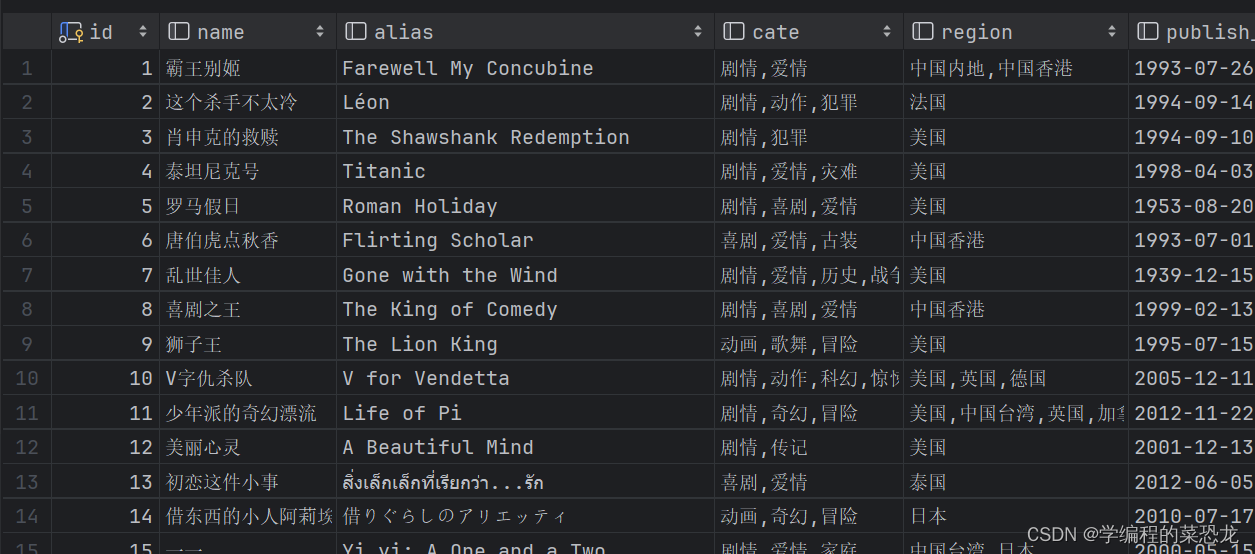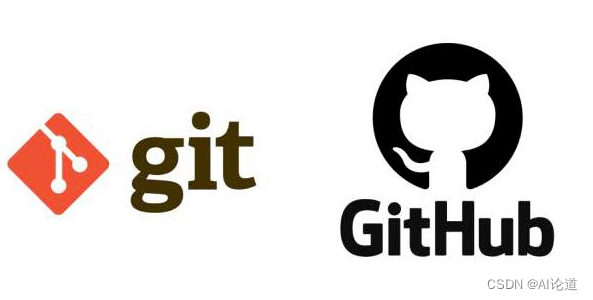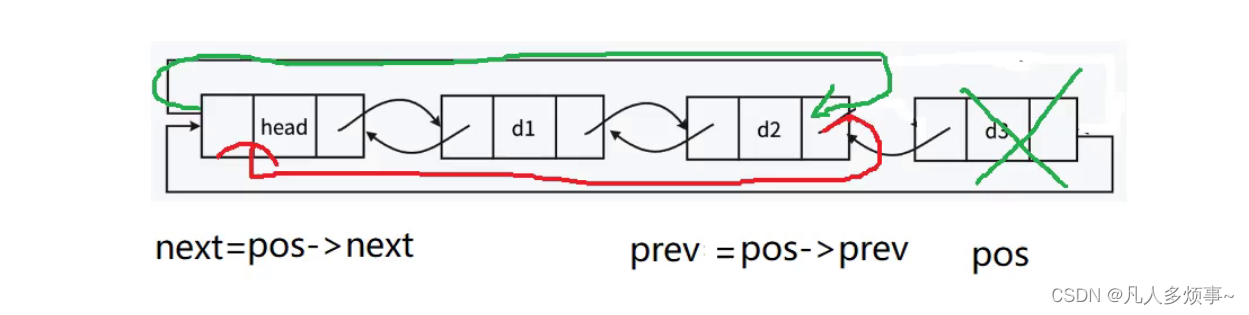G6详解目录
- 写在前面
- 涉及知识:
- 效果图
- 1、G6是什么?
- 1.1、g6的概念
- 1.2、g6的应用
- 2、G6基础示例demo
- 2.1、引入组件包(js)
- 2.2、创建画布div
- 2.3、创建G6节点
- 2.4 常用节点属性说明
- 2.5、设置数据节点和连线
- 2.6、代码最终实现
- 3、G6官网
- 4、作者寄语
写在前面
这两天接到了公司领导的需求,我们要去做一个拓扑展示,要求要好看直观,其实一开始我是想过自己去写的,奈何时间不允许,于是乎我就想到了还是利用组件吧,毕竟组件的功能强大,且API文档也比较全面,于是我就想到了之前学的GOJS,但是我发现我的需求只是展示,并不用自己去画拓扑,后面想了下还是用支付宝团队开发的G6吧,相对来说节目比较舒服,而且大厂出品的,后续维护性较强。
那么今天我就和大家说说这个组件的开篇,认识G6是什么,主要能干啥子事情。
涉及知识:
Antv G6概念与理解,利用antv G6进行画图,如何绘制拓扑图,前端有何画出一个高质量的拓扑图,页面如何实现树状拓扑结构,G6使用指南之初识G6。
效果图
因为我要做的是一个拓扑,一个集群包含多个模块的,如下图所示:

这篇文章我主要是从节点、联系、样式三个方面入手来展开,后面还有更多关于G6的文章分享,关注博主不迷路,让您在前端领域畅游。
声明:原创于博主《IT黄大大》,如有转载请注明出处,感谢大家的支持,更多专栏可关注文尾唯心宫众号《IT黄大大》
1、G6是什么?
1.1、g6的概念
它是一款可以开箱即用的由蚂蚁金服提供的,全新一代数据可视化解决方案,是一个图可视化引擎。它提供了图的绘制、布局、分析、交互、动画等图可视化的基础能力。旨在让关系变得透明,简单。让用户获得关系数据的 Insight;
1.2、g6的应用
我们可以通过他快速创建出自己的图分析和编辑引用,其中具体我们可以实现树状图,拓扑图,力导图,脑图,动画,自定义等多个方面,具体应用场景可如下:

2、G6基础示例demo
2.1、引入组件包(js)
封装的组件大多数都是有文件依赖的,这个我们主要引入g6-4.3.2.min.js文件即可,当然肯定也有不同的版本迭代,如有需要可以留言邮箱哟,放在自己的文件夹里面。
2.2、创建画布div
主要用于存放canvas元素的,说到底就是所有的图形都是存放在这个div元素里。如下直接创建ID为container的div标签
<div id="container" style=""></div>
2.3、创建G6节点
下面这个是我们构建G6画布初始化函数,基于我们创建的div来的,如下首先声明元素,定义宽高,然后创建一个graph的canvas。
const container = document.getElementById('container');
const width = container.scrollWidth;
const height = container.scrollHeight || 500;
const graph = new G6.Graph({// 使用 contextMenu plugins 时,需要将 container 设置为 position: relative;container: 'container',width,height,linkCenter: true,defaultNode: {type: 'modelRect',size: [270, 80],style: {radius: 5,stroke: '#69c0ff',fill: '#ffffff',lineWidth: 1,fillOpacity: 1,},// label configurationslabelCfg: {style: {fill: '#595959',fontSize: 14,},offset: 30,},// left rectpreRect: {show: true,width: 4,fill: '#40a9ff',radius: 2,},// configurations for the four linkpointslinkPoints: {top: false,right: false,bottom: false,left: false,// the size of the linkpoints' circlesize: 10,lineWidth: 1,fill: '#72CC4A',stroke: '#72CC4A',},},modes: {default: ['drag-canvas', 'drag-node'],},nodeStateStyles: {hover: {lineWidth: 2,stroke: '#1890ff',fill: '#e6f7ff',},},});
2.4 常用节点属性说明
linkCenter:画布是否默认居中。
defaultNode:默认节点属性设置,比如我设置的节点的形状(type),大小(size),样式(style)等,在我的基础demo里面我设置了type为’modelRect’,也就是矩形。
linkPoints是node的属性,针对连接节点的位置,大小,填充等的设置。
labelCfg:针对node节点里面的文字样式的设置,颜色,大小,位置等方面。
nodeStateStyles:针对节点的样式,可以设置hover属性,用于鼠标悬浮后样式的设置。
其实还有一个后面会常用到的plugins属性,字面上意思就是组件,可以理解为自定义组件,比如说我们封装一个自定义悬浮框,在外面定义了,如果要生效的话必须得在这个地方声明。不然怎么都不会有效果,这个属性我后续的文章会深入展开说明。
声明:原创于博主《IT黄大大》,如有转载请注明出处,感谢大家的支持,更多专栏可关注文尾唯心宫众号《IT黄大大》
2.5、设置数据节点和连线
在这个地方我们要了解一点的就是所有的节点都是一个json数据,在G6的概念里面有个专门的data数据,然后通过graph.data()函数去加载就可以,前提是data的属性需要nodes和edges,一个是用于节点,一个是用于画线建立链接。
具体结构如下:
Const data = {nodes: [{id: 'node1',label: '集群',x: 450,y: 200,type: 'rect',},{id: 'node2',label: 'CN节点',x: 150,y: 50,type: 'rect',},{id: 'node3',label: 'DN节点',x: 150,y: 350,type: 'rect',},{id: 'node4',label: 'CM',x: 1000,y: 50,type: 'rect',},{id: 'node5',label: 'GTM',x: 1000,y: 180,type: 'rect',},{id: 'node6',label: 'ETCD',x: 1000,y: 350,type: 'rect',}],edges: [{source: 'node1',target: 'node2',label: 'CN节点',},{source: 'node1',target: 'node3',label: 'DN节点',},{source: 'node1',target: 'node4',label: 'CM',},{source: 'node1',target: 'node5',label: 'GTM',},{source: 'node1',target: 'node6',label: 'ETCD',},],
};
通过这个数据结构我们就不难发现节点数及各个节点之间的关系。
2.6、代码最终实现
最后我们需要调用这个函数让其生效,也就是页面能够画出来。
graph.data(data);
graph.render();
第一步data是提供数据,第二步render是根据提供的数据渲染视图;
最终页面效果如下:

当然这只是我们学习G6的第一步,后面还会陆续更新更多更复杂的demo,关注不迷路,期待与大家一起学习,一起进步!!!
3、G6官网
蚂蚁团队开发的一套开源组件,官网的一些资料相对还是较全的,包括示例、API等,对我们使用起来还是提供了很大的帮助。
Antv g6官网地址:
https://antv-g6.gitee.io/zh/examples/gallery
4、作者寄语
如果我的这篇博客对您有帮助、而且您喜欢我的博客内容,请 “点赞” “评论” “收藏” 一键三连哦!当然如果这个文章对您带来不好的体验还希望能多多包涵,一起学习进步。
【关注我 | 获取更多demo源码 | 优质文章】 带您学习前端知识、软件使用安装、CSS特效、3D炫酷效果、图片展示、登录注册多种demo、文字效果、以及整站模板 、大学生毕业HTML模板 、期末大作业模板等! 「在宫众号<IT黄大大>里也会定期分享一些免费好看的html页面,期待您的关注哈」!
声明:原创于博主《IT黄大大》,如有转载请注明出处,感谢大家的支持,更多专栏可关注文尾唯心宫众号《IT黄大大》
2024年我们一起加油,一起成长,感谢您的支持与谅解!